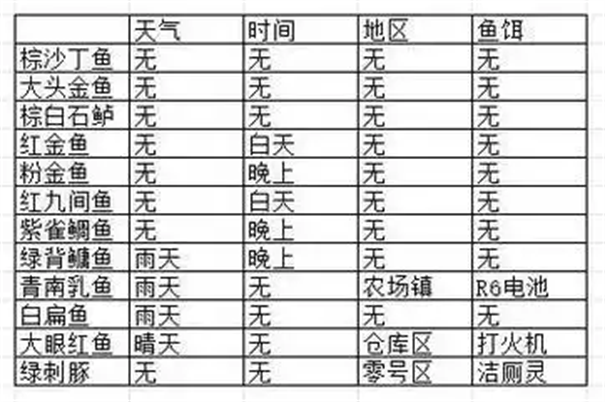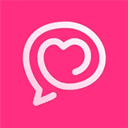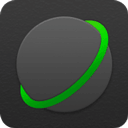fcitx 小企鹅输入法的配置
时间:2006-08-13 来源:ming_nuaa
方法一
新建文件 /etc/X11/Xsession.d/25xchinput-start
在里面写入
export XIM=fcitx
export XIM_PROGRAM=fcitx
export XMODIFIERS="@im=fcitx"
export GTK_IM_MODULE=fcitx
export LANG='zh_CN'
fcitx &
这样fcitx就能自动随X启动
修改文件权限,不然启动的时候可能会出错。
chmod +x 25xchinput-start 方法二 fcitx 的安装:
apt-get install fcitx
之后,设置一下让 fcitx 随X启动,方法是在/etc/X11/Xsession.d/目录下建立一个文件:
cd /etc/X11/Xsession.d/
nano 95fcitx_start
该文件内容为:
export XMODIFIERS="@im=fcitx"
fcitx
保存后重新启动Xwindow就行了,按 Ctrl+空格键 即可激活。 方法二的文件内容可以用来替代方法一.也就是说方法一中的25xchinput-start内容为: export XMODIFIERS="@im=fcitx"
fcitx&
在里面写入
export XIM=fcitx
export XIM_PROGRAM=fcitx
export XMODIFIERS="@im=fcitx"
export GTK_IM_MODULE=fcitx
export LANG='zh_CN'
fcitx &
这样fcitx就能自动随X启动
修改文件权限,不然启动的时候可能会出错。
chmod +x 25xchinput-start 方法二 fcitx 的安装:
apt-get install fcitx
之后,设置一下让 fcitx 随X启动,方法是在/etc/X11/Xsession.d/目录下建立一个文件:
cd /etc/X11/Xsession.d/
nano 95fcitx_start
该文件内容为:
export XMODIFIERS="@im=fcitx"
fcitx
保存后重新启动Xwindow就行了,按 Ctrl+空格键 即可激活。 方法二的文件内容可以用来替代方法一.也就是说方法一中的25xchinput-start内容为: export XMODIFIERS="@im=fcitx"
fcitx&
相关阅读 更多 +